راهنمای خرید رم (RAM) کامپیوتر

بیایید با یک سوال شروع کنیم: دلتان میخواهد کامپیوترتان را آپگرید کنید و پول کافی برای خرید یک کارت گرافیک قوی یا پردازنده (CPU) حرفهای ندارید؟ سادهترین راهکار در چنین شرایطی، بهروزرسانی حافظهی رم کامپیوتر است. ارتقای رم در عین کمهزینه بودن، میتواند تاثیر ملموسی روی عملکرد کلی کامپیوتر بگذارد و سرعت بالاتری را برایتان مهیا کند. تا امروز استفاده از 8 گیگابایت رم در کامپیوترها یک استاندارد حداقلی بود و حالا با معرفی بازیهای جدید، اکثر سازندهها استفاده از حداقل 16 گیگابایت را توصیه میکنند. اما انتخاب یک رم خوب تنها به مشخص کردن مقدار آن خلاصه نمیشود. فاکتورهای متعددی برای انتخاب یک رم خوب وجود دارند که توجه به آنها میتواند خرید بهتری را برایتان رقم بزند. شما باید قبل از خرید به مواردی از قبیل سرعت، زمان تاخیر و تعداد کانال هم دقت کنید و اینجا است که انتخاب رم کمی دشوار میشود. با مطالعهی این راهنمای خرید، میتوانید آگاهانهتر نسبت به خرید رم اقدام کنید.
سایز و فرم ساختاری
دو فرم ساختاری کلی برای حافظههای رم وجود دارد که یکی از آنها DIMM است و دیگری SO-DIMM نامیده میشود. این دو با وجود شباهتهای تکنولوژیک و کاربردی زیادی که دارند، نباید با هم اشتباه گرفته شوند. تفاوت اصلی در سایز این ماژولها است. DIMM ابعاد بزرگتر و کشیدهتری دارد و در کامپیوترهای دسکتاپ استفاده میشود. اما SO-DIMM کوچکتر است و به همین دلیل در لپتاپها و کامپیوترهای All in One به کار میرود.

انواع حافظهی رم
حافظههای رم در انواع مختلفی ارائه شدهاند و با عنوان شمارهداری از استاندارد DDR از یکدیگر قابل تشخیص هستند. استانداردهای DDR که با ترتیب شمارههایشان مشخص میشوند، تا DDR4 معرفی شدهاند و هر کدام در مقایسه با نسل قبلی بهبود پیدا کردهاند. در حالت کلی میتوان گفت هر نسل DDR در مقایسه با نسل قبلی سرعت بیشتری دارد، برق کمتری مصرف میکند و زمان تاخیر را کمتر کرده است. عامل محدود کنندهای که بر سر راه کاربر وجود دارد، این است که نمیتوان از هر نسل از این حافظهها روی کامپیوتر طراحی شده برای نسل قبلی استفاده کرد. زیرا استانداردهای DDR در تعداد پینهای اتصال و فاصلهی بین شکاف وسط ماژول با هم تفاوت دارند. مثلا در مدل DIMM رم DDR3 شاهد 204 پین بودیم و حالا تعداد پینها در رمهای DDR4 دسکتاپی به 288 عدد رسیدهاست. بنابراین برای کامپیوتری که برای استفاده از رم DDR3 طراحی شده، نمیتوانید رمهای DDR4 را به خدمت بگیرید. هر مادربرد کامپیوتر، تنها یک نوع از این استاندارد را قبول میکند و همین مادربرد است که اجازهی استفاده از انواع مختلف را نمیدهد. اگر نمیدانید چه نوع حافظهای در کامپیوتر شما وجود دارد، شاید بتوانید از روی زمان خرید کامپیوتر به نوع حافظهی آن پی ببرید:
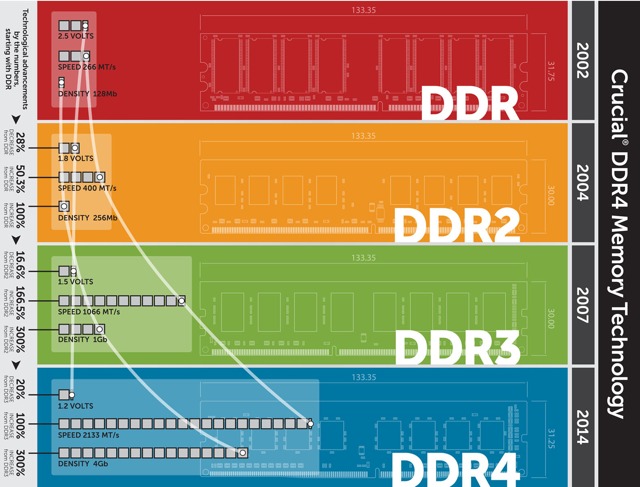
مدل DDR: در کامپیوترهای سال 2002 میلادی (1381 شمسی) به کار میرفت.
مدل DDR2: از اواسط سال 2002 میلادی (1381 شمسی) معرفی شد و از همان زمان در کامپیوترها به کار رفت.
مدل DDR3: از سال 2007 میلادی (1386 شمسی) در کامپیوترها به کار رفته و بیشترین میزان نفوذ را در بازار کامپیوتر داشته است.
مدل DDR4: در سال 2014 میلادی (1393 شمسی) معرفی شده و تا به حال سریعترین استاندارد این خانوده است.
ظرفیت رم و پیکربندی
حالا دیگر در دوره و زمانهای زندگی میکنیم که استفاده از رمهای سه و چهار گیگابایتی در گوشیهای موبایل به امری طبیعی تبدیل شدهاست. در چنین شرایطی اصلا عجیب نیست که در کامپیوترها از رم 8 و 16 گیگابایتی و حتی بیشتر از آن استفاده شود. حالا که حافظههای رم به قیمتهای مناسبی رسیدهاند، دیگر جایز نیست که در خرید رم به فکر صرفهجویی در هزینهها بود. حالا دیگر برای یک کامپیوتر ساده که وظایفش به بازکردن چند فایل متنی و مرور وب محدود میشود هم حداقل رم 8 گیگابایتی پیشنهاد میشود. برای آنهایی که میخواهند برای مقاصد مدلسازی سهبعدی، تدوین یا بازی کردن کامپیوتر تهیه کنند، انتخاب کمتر از 16 گیگابایت منطقی نخواهد بود. ممکن است عدهای بین انتخاب حافظهای سریعتر با ظرفیت کمتر و حافظهی کندتر با ظرفیت بیشتر دچار تردید شوند. در چنین شرایطی بهتر است ظرفیت بیشتر را به عنوان اولویت اول قرار دهید و حافظهای با بیشترین ظرفیت ممکن را انتخاب کنید.

در ضمن، دقت به تعداد کانال را هم باید در دستور کار قرار دهید. در بازار امروز شاهد رمهای تک کاناله، دو کاناله و چهار کاناله هستیم که هر یک تعریف خاص خود را دارند. در حالت کلی افزودن تعداد کانال یا استفاده از سیستم چند کانال در رمها باعث افزایش پهنای باند در دسترس خواهد شد. بدین ترتیب حافظهی رم میتواند میزان بیشتری از دادهها را در هر لحظه جابجا کند. خیلی بهتر است به جای خرید یک عدد رم تک کاناله با ظرفیت زیاد، دو عدد رم با نصف ظرفیت مدل اول بخرید و از آنها در حالت دو کاناله استفاده کنید.
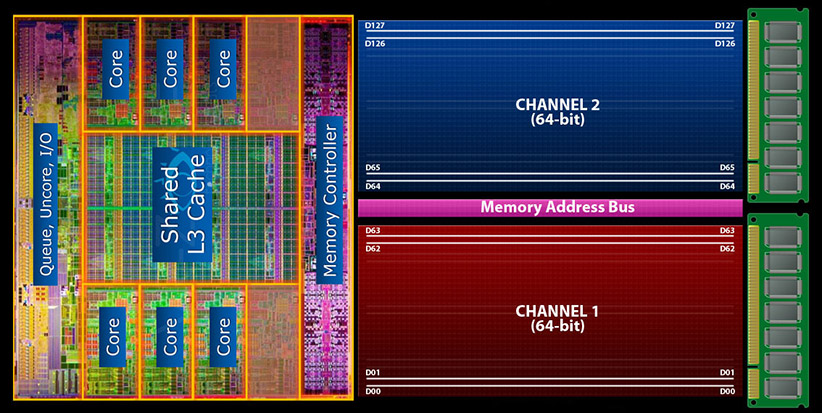
سرعت و زمانبندی تاخیر
سرعت حافظههای رم با واحد مگاهرتز بیان میشود و از اعداد مشخصی خارج نیست. به عنوان مثال بین 2133 مگاهرتز تا 2400 مگاهرتز، فرکانس دیگری وجود ندارد و حافظهی شما باید یکی از فرکانسهای معتبر را داشته باشد. دو نوع نمایش برای فرکانس وجود دارد که در واقع معادل هستند و با یک فرمول ساده به یکدیگر تبدیل میشوند. به عنوان مثال ممکن است گاهی عبارت DDR3-1600 را ببینید و گاهی هم با PC3-12800 مواجه شوید. در این دو عبارت، عددی که پس از DDR و PC میآید به نوع ماژول حافظه اشاره میکند و عدد انتهایی، فرکانس را نمایش میدهد. در عبارتی که شامل DDR است، عدد انتهایی مستقیما به فرکانس (بر حسب مگاهرتز) اشاره دارد و عدد مورد استفاده در نمایش PC، به حداکثر سرعت انتقال داده بر حسب مگابایت بر ثانیه اشاره میکند. عدد دوم از ضرب فرکانس اصلی در عدد هشت حاصل میشود؛ یعنی اگر ماژول حافظهای دیدید که فرکانس را با عبارت PC درج کرده بود، سریعا عدد اصلی را بر هشت تقسیم کنید تا به فرکانس اصلی برسید. در رابطه با فرکانس یا همان سرعت رم، توجه به دو نکته اهمیت دارد. اول این که همواره سعی کنید حافظهای با بیشترین سرعت تهیه کنید و دوم این که از سازگاری فرکانس رم با حداکثر فرکانس قابل پشتیبانی توسط مادربردتان اطمینان کسب کنید. تمام سازندگان مادربرد برای اسلاتهای رم محصولات خود میزان فرکانسهای پشتیبانی شده و حداکثر این مقدار را اعلام میکنند. چنانچه فرکانس رم شما از حداکثر فرکانس قابل پشتیبانی توسط مادربردتان بیشتر باشد، حافظهی رم با سرعتی کمتر از سرعت اصلی خود کار خواهد کرد.

فاکتور دیگری با عنوان تاخیر (Latency) در مورد رم مطرح میشود که به صورت عبارتهایی سه یا چهار عددی نمایش داده میشود. هر یک از این اعداد معرف نوع خاصی از تاخیر هستند که معروفترین آنها، اولینشان است. عدد اول با عنوان CAS Latency شناخته میشود که واحدش سیکل ساعت است و با CL نمایش داده میشود. این زمان تاخیر در واقع زمانی است که بین ارسال دستور و اجرای آن فاصله میافتد. بین تاخیر حافظه و سرعت آن رابطهی خاصی وجود دارد که درک آن از اهمیت بالایی برخوردار است. هر قدر فرکانس حافظهای بیشتر باشد و زمان تاخیر کمتری هم داشته باشد، عملکرد حافظه بهتر است. خیلیها تنها به فرکانس و عدد CL دقت میکنند و متوجه میشوند که هرچقدر فرکانس افزایش پیدا میکند، عدد CL هم زیاد میشود. به همین دلیل عدهای تصور میکنند به دلیل افزایش تاخیر CAS با افزایش فرکانس، عملا بخشی از سرعت اعلام شده غیرقابل دستیابی است. اما حقیقت این است که همراه با افزایش فرکانس زمان تاخیر کاهش پیدا میکند یا در بدترین حالت تقریبا ثابت باقی میماند.
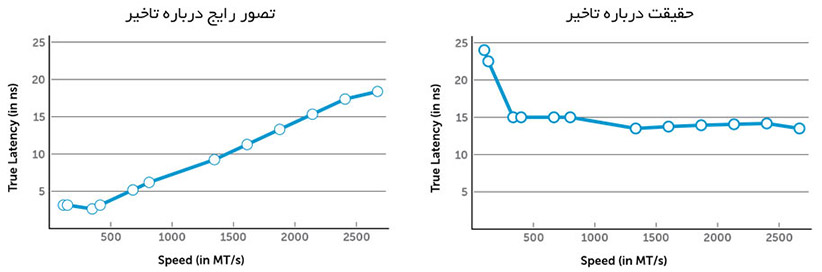
دلیل این امر را میتوان به این شکل توضیح داد: عددی که برای CL بیان میشود، بیانگر تعداد سیکلهای ساعتی است که از زمان ارسال دستور تا اجرای آن طول میکشد و به هیچ وجه به میزان زمان سپری شده به ثانیه مربوط نیست. هر سیکل ساعت، برای خودش ارزش زمانی خاصی در واحد نانو ثانیه (ns) دارد و زمان تاخیر نهایی باید از حاصل ضرب تعداد سیکلها در ارزش زمانی هر سیکل به دست آید. ارزش هر سیکل را میتوان با معکوس کردن فرکانس حافظه به دست آورد؛ چرا که طبق یک قانون فیزیکی، دوره معکوس فرکانس است. مثلا اگر یک حافظهی رم DDR3 در فرکانس 533 مگاهرتز و CL7 ارایه شود، هر سیکل ساعت در آن 1/533000000 ثانیه خواهد بود که معادل 1.87 نانوثانیه است. حال در این حافظه مقدار حقیقی CAS برابر است با 13.09 نانوثانیه. اگر بخواهیم مقایسهی سادهای داشته باشیم، رم دیگری از نوع DDR4 با فرکانس 800 مگاهرتز و CL9 را در نظر بگیرید. در این حافظه مقدار هر سیکل 1.25 نانوثانیه خواهد بود و از ضرب آن در عدد 9 تاخیر 11.25 نانوثانیه به دست خواهد آمد. مشاهده میکنید که با وجود بیشتر بودن عدد CL در مثال DDR4، تاخیر واقعی کمتری به دست آمد. دلیل این است که فرکانس ابتدایی تولید حافظههای DDR4 از DDR3 ها بیشتر است و همین موضوع باعث کمتر شدن ارزش زمانی هر سیکل میشود.
تاخیر حقیقی= تعداد سیکل ساعت x زمان هر سیکل ساعت
مشکل اینجا است که تمام سازندگان حافظه رم برای بیان زمان تاخیر به مقدار CL بسنده میکنند و تنها این مقدار را روی حافظه مینویسند. با در اختیار داشتن CL تنها یک مولفه از معادلهی بالا در اختیار خواهد بود که نمیتوان با استفاده از آن به زمان تاخیر پی برد. اگر میخواهید دربارهی سرعت پاسخدهی یک ماژول حافظه قضاوت کنید، باید از دیدگاه نانو ثانیه به آن نگاه کنید. در جدول زیر میتوانید نمونهای از این حقیقت را مشاهده کنید و ببینید چطور ممکن است ماژولی با CL بیشتر، تاخیر کمتری داشته باشد. حالا برآیند همهی این صحبتها چیست؟ مطمئنا برایتان سوال پیش آمده که بالاخره چطور میتوان از میان ماژولهای رم موجود، یکی را انتخاب کرد؟ توصیهی ما این است که تنها به سرعت مگاهرتزی دقت کنید و بیشترین فرکانسی را که با جیبتان همخوانی دارد انتخاب کنید. مطمئن باشید با افزایش فرکانس، زمان تاخیر واقعی عملا بدون تغییر باقی مانده است.
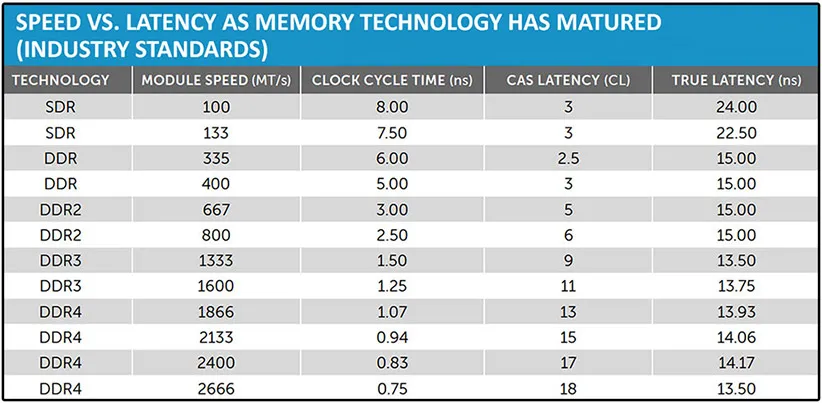
حالا که فرق بین انواع رم را متوجه شدهاید و درک درستی از فرکانس و زمان تاخیر پیدا کردهاید، انتخاب یک رم خوب دیگر کار سختی نیست. کافی است به نیاز خود توجه کنید و یک مدل خوب از تولیدکنندهی مطرح برای خودتان انتخاب کنید. یادتان باشد همیشه ظرفیت بیشتر از سرعت بیشتر بهتر است. ظرفیت بیشتر سلطان بیچونوچرای دنیای رمها است.



خسته نباشین ببخشید من لبتاپ N552VW را خریداری کردم فقط میخاستم بدونم تا رم چند هرتز رو ساپورت میکنه چون میخام رم بخرم یا اگر راهی برای شناسایی آن هست بگین ممنون از سایت خوبتون
سلام دوست عزیز. به نظر میرسه میتونید تا ۶۴ گیگابایت حافظهی رم با مشخصات 260pin SO-DIMM DDR4 – 2400MHz, 1,2V بهش اضافه کنید. برای اطلاعات بیشتر میتونید مدل لپتاپ رو در کنار عبارت ram specs تو اینترنت سرچ کنید و در صورت نیاز، خرید مطمئن تری داشته باشید. (منظور از ۶۴ گیگابایت، نهایت ظرفیتیه ک لپتاپ شما ازش پشتیبانی میکنه)
سلام می خواستم بدون سیستم من قبلا رم تک کاناله ۵۱۲ ddr2 با فرکانس ۶۶۷ داشت حالا یک رم ddr2 با فرکانس ۸۰۰ ۲ گیابالیت دوکاناله گرفتم – اما وقتی رم دوکاناله خریداری شده را داخل اسلات های رم می گذارم بوق رم شنیده نمیشود و سیستم بالا نمی آید مشکل کجاست- آیا حتما باید رم های دوکاناله که x2روی آن درج شده را باید با ۲ الی ۴ رم استفاده کرد
سلام میخاستم بدونم که بنده ی رم ۲ دارم و میخاستم ببینم میشه یک رم ۸ هم بگیرم که توی یک سرعت باشن که بشه ۱۰ سیستم بالا میاره و جواب میده؟
سلام دوست عزیز. از لحاظ کار کردن بله مشکلی ندارن و در کنار هم کار میکنن. اما دو تا نکته هست که باید بدونید. اول اینکه از قابلیت dual channel نمیتونید بهره ببرید (مسیر ارتباطی رم با کنترل کننده پردازنده دو برابر نمیشه که خب مشکل خیلی بزرگی نیست). دوم اینکه هر کدوم از این رمها که مشخصات پایینتری داره، مادربرد به صورت خودکار سرعت رم سریعتر رو با همونی که پایینه هماهنگ میکنه.
سلام خسته نباشید یه سوال داشتم اونم اینه که
رنگ رم مشکی و سبز توی عملکرد و جنس اونا متفاوته یعنی تفاوت خاصی دارن با هم یا خیر
خیلی ممنون…
سلام دوست عزیز. لزوما رنگ تاثیری رو عملکرد نداره منتها برخی از شرکتها محصولات گیمینگ خودشون رو با رنگ و طراحی جالبتری راهی بازار میکنن و خب این مسئله باید وقتی که دارین محصول رو خریداری میکنید چک بشه. مثلا دو رم رو با هم مقایسه کنید تا فرقش دستتون بیاد.
سلام و عرض ادب
مادربرد من رم DDR3 1333 میخوره، میخام ارتقاء بدم ولی ۱۳۳۳ گیر نمیارم ۸ گیگ، اگه ۱۶۰۰ بندازم مشکلی پیش میادش ساپورت نمیکنه؟ یا حتما باید ۱۳۳۳ باشه، ممنون میشم جوابمو بدید
سلام دوست عزیز خیر هیچ مشکلی پیش نمیاد.
ممنون از پاسخگویی شما
ببخشید یک سوال دیگه هم داشتم، مادربرد من ۴ اسلات رم داره و دو کاناله ساپورت میکنه، میخاستم بدونم اگه ۴ عدد رم ۴ گیگ بندازم بشه ۱۶ گیگ بهتره یا ۲ عدد رم ۸ گیگ بندازه بهتر هستش
ممنون از شما
سلام وقتتون بخیر
میخواستم بدونم از کجا میشه حداکثر فرکانس پشتیبانی مادربرد رو درباره رم رو فهمید؟
سلام
میتونید تو مشخصات مادربرد ببینید
برای اینکار میتونید اسم و مدل مادربردتون رو تو اینترنت سرچ کنید
موفق باشید
سلام و ممنون از مطالب فوقالعاده مفیدتون
من ی رم کینگمکس DDR3 13332Gbدارم
میخاسم ببینم اگر ی رم ۴ Gb با فرکانس ۱۶۰۰ بگیرم مشکلی تو کاراییش ب وجود میاد یا میتونه سرعت خودشو حفظ کنه؟
من سیستمم یه رم با فرکانس ۱۸۶۷ داره و یکی هم امروز وصل کردم با فرکانس ۱۶۰۰.اما ۱۶۰۰ رو نمیخونه.فرکانس ها باید برابر باشند؟
سلام دوست عزیز. خیر لزوما نباید برابر باشن. سیستم معمولا خودش رو با کمترین سرعت رم هماهنگ میکنه و هر دو رم توی اون سرعت کار میکنن. شما یکبار جای رمها رو عوض کن شاید سوکت مادربرد سوخته باشه!
سلام دوستا
من یک دانه رم ۳ کاناله دارم فقط ۲ جی بی استفاده میشه روی رم نوشته ۳ تا ۲ جی بی چی کار کنم کامل استفاده شه؟؟؟؟؟؟؟؟
مدل رم هست CORSAIR TR3X6G1333C9
سلام من لپ تاپ lenovo z 50-70 دارم . رم ۶ ddr3 و سی پی یو i5 4210u . الان میخوام رم رو ارتقا بدم . چه مقدار می تونم ارتقا بدم که استفاده بشه و رم الکی نخرم . و چقدر هزینه داره
سلام. من لب تابم HP probook 4530 s هست. و یه رم ۴ روش هست. چطور
میتونم بفهمم که حداکثر مگاهرتز قابل پشتیبانی مادر بردم چقدر هست؟
اگر یه رمی بگیرم که مگاهرتز بیشتری از رم موجود روی لب تابم داشته باشه، مشکلی
میاد؟
سلام وقت بخیر خیلی ممنون بابت مطلبتون
من بین ۲ مدل رم گیر کردم که تو دیجیکالا هستش
رم دسکتاپ DDR4 تک کاناله ۲۴۰۰ مگاهرتز CL15 کینگستون مدل HyperX Fury ظرفیت ۱۶ گیگابایت
رم دسکتاپ DDR4 دو کاناله ۲۴۰۰ مگاهرتز CL15 کینگستون مدل HyperX Fury ظرفیت ۱۶گیگابایت
بین این ۲ تا رم کدوم رو انتخاب کنم دو تا از اولی یا دومی ؟
برای استفاده با گرافیک 1080TI میخوام
سلام. مدل دو کاناله!-اگه پردازنده رایزن دارید پیشنهاد میکنم فرکانس بالاتری رو انتخاب کنید. مثلا ۳۰۰۰. اگه پردازنده اینتل هست همین کفایت میکنه و خب حتی برای اینتل، اگه بودجه اجازه میده قطعا مدلهای بالاتر رو هم در نظر داشته باشید.
من همین مدل چهارگیگ تک کاناله دارم میخاستم یکی دیگه اضافه کنم. ایا میشه دو کاناله زد کنارش؟
سلام. معمولا پیشنهاد میشه اگه قصد افزایش رم رو دارید، از همون مدل با همون سرعت بخرین. چون یک رم قوی و ضعیف کنار هم قرار بگیرن، سیستم هر دو رو با مشخصات رم ضعیف هماهنگ میکنه. با این اوصاف میتونید از جایی که قصد خرید دارید، با متخصصینش در تماس باشید چون قطعا راهنمای بهتری برای شما خواهند بود.
سلام پین لب تاپ چی هست؟میشه توضیح بدهید
سلام من ۲ تا رم دارم یکی cl16 یکی cl17 دوتاشون رو با هم رو یک مادربرد نصب کنم مشکلی پیش نمیاد؟
سلام
یک سوال هرچی cl بیشتر باشه بهتره یا کمتر ؟؟
سلام. این مقدار نشون دهنده زمان تاخیر رم هست و لذا هر چه کمتر باشه، رم مورد نظر شما گرونتر و سریعتر هست.
در مادر برد دارای ۴ است و ظرفیت ۳۲ گیگ پشتیبانی که دو اسلت با رم ۴ گیگ باس ۱۶۰۰ و سی ال ۹ دارد هم اکنون می توان دو رم دیگر ۴ گیگ باس ۱۶۰۰ و سی ال ۱۱ قرار دارد مشکلی نداره ؟
جواب این سوال بسته به نوع پردازنده و سازگاری مین بردتون داره. اما به طور کلی هر رم با هر فرکانسی قرار بدید، اون حافظهای که از سرعت بیشتر برخورداره خودشو با حافظه پایین هماهنگ میکنه! به این صورت که رم قدیمی شما با تایمینگ ۹، الان با تایمینگ ۱۱ کار میکنه. پیشنهاد میشه از دو تا رم ۸ گیگ استفاده کنید.
من تصمیم به تعویض رم لپ تاپم رو دارم (مدل لنوو Y700) در حال حاضر ۲ تا رم ۸ گیگ DDR4 روش هست ، سوال اینکه الان رم های تک کانال ۱۶ گیگ رو که نگاه میکنم تعداد پین هاشون با هم فرق داره ! مثال ۲ نمونه که دیجیکالا هم داره ۱- (رم لپ تاپ DDR4 تک کاناله ۲۴۰۰ مگاهرتز CL17 کروشیال ظرفیت ۱۶ گیگابایت) ۲۶۰ پن داره ۲-(رم لپ تاپ DDR4 تک کاناله ۲۴۰۰ مگاهرتز CL16 تیم گروپ مدل Elite ظرفیت ۱۶ گیگابایت) ۲۰۴ پن داره !!! الان من هر کدوم رو بخرم میتونم روی لپ تاپم نصب کنم ؟ پین ها بخطر تایمینگ (CL17 و CL16) فرق میکنه ؟
من یه رم دو کاناله ۴دارم کهDDR3هستش میتونم یه رم ۸بندازم و میتونم رم DDR4بندازم؟
سلام دوستان عزیز میخواستم رم ۲ بخرم : مادربردم P41T-D3P هستش رم کامپیوترم 2DDR3 10600 به نظرتون چه رمی بخرم به کامپیوترم بخوره ..خیلی ممنون
سلام
یه سوال داشتم
الان یه رم میخوام بخرم
KingSton KVR DDR3 4GB 1600MHz CL11 U-DIMM Desktop RAM
یا
KingSton KVR DDR3 4GB 1333MHz CL9 DIMM Desktop RAM
کدوم بهتره ؟؟؟
مادربردم H81M S2PV پشتیبانی رم ۱۳۳۳ و ۱۶۰۰
ولی
سی پی یو Pentium 4 G3240 پشتیبانی رم تا ۱۳۳۳
قیمتشون یکسانه
(رم ۱۶۰۰ با سی پی یو ۱۳۳۳ مشکلی پیدا میکنه روی این مادربرد ؟)
سلام من کامپیوتر مدل P31-S3Gگیگابایت هست میخواستم بدونم سیستم من تا چه اندازه ارتقا نیاز دارد از هر لحاض رم- گرافیک- سی پی سو .ممنون میشم از راهنماییتون.
سلام مثلا من بخوام رم مادربرد سی پی یو هر سه ddr3 بخرم باید به سازگار بودنشون به همدیگه هم توجه کنم یا فرقی نمیکنه چه مدلی باشه
سلام ببخشید من بخوام رمو مادر برد و سی پی یو (همه DDR3 )بخرم باید به سازگار بودنشون با همدیگه توجه کنم یا مهم نیست که چه مدلی باشه؟
قطعا باید باهم سازگار باشن اینجور نیست هر قطعه ای رو ببندی برات کار کنه
رمهایی که تو سایت دیجی کالا هست برای مثال نوشته رم دوکاناله کینگ استون
این عنوان یعنی نوع رمی که میخریم دوکاناله هست و قابلیت دوکاناله شدن داره ؟
یا یعنی دوتا رم میخریم با قابلیت دوکاناله شدن ؟
یا مثلا نوشته رم تک کاناله جی اسکیل
یعنی اگه این نوع رم رو بخریم و یک رم مشابه هم بذاریم توانایی دوکاناله شدن به هیچ وجهی نداره حتی اگه مادربرد ساپورت کنه ؟
سلام خسته نباشید.
می خواستم بدونم سرعت رم به cpu هم مربوط میشه؟
سیستم من مادربوردش msi z270 gaming هستش تا ۳۲۰۰ mhz رم ساپورت می کنه و cpu i5 6400 هستش.
تو مشخصات cpu خوندم تا باس ۲۱۳۳ رم ساپورت میکنه.
سوال من اینکه من الان یه رم با فرکانس ۳۰۰۰ بخرم. با چه فرکانسی رو سیستم کار می کنه؟